No Adobe Acrobat, a função inserir imagem é fácil de executar quando você sabe o que fazer. O mesmo vale para o Adobe Acrobat Pro DC, e também são idênticos os dois processos. Embora a tarefa seja simples, você provavelmente sabe que os produtos Adobe são consideravelmente caros. Uma licença perpétua única pode custar centenas de reais, e até mesmo uma subscrição anual não sai barata. Por esse motivo, após mostrar como inserir uma imagem num PDF usando o Adobe Reader DC grátis, o Adobe Acrobat DC, e o Adobe Acrobat Pro DC, nós iremos mostrar outro excelente editor de PDF que custa uma fração do que você pagaria pelas ferramentas de PDF Adobe. Ele se chama PDFelement e tem versões Standard e Pro para Windows e Mac, e também um aplicativo móvel para iOS e Android, para você tenha uma verdadeira experiência multiplataforma.
Como Inserir uma Imagem no Adobe Acrobat Pro DC
A versão Pro do Adobe Acrobat DC é um editor de PDF robusto com recursos básicos e avançados que incluem a edição, a criação de anotações, as assinaturas, a proteção, o gerenciamento de formulários, OCR, a comparação entre documentos e assim por diante. Ela é uma ferramenta abrangente, sem sombra de dúvida, e é a clara líder do mercado nesse nicho. Veja o que você necessita fazer para inserir uma imagem num PDF com o Adobe Acrobat Pro DC no Windows.

- 1. Abra o documento PDF no Adobe Acrobat Pro DC ou na versão standard do Acrobat DC.
- 2. Na barra "Ferramentas" da seção "Editar PDF", clique na opção "Adicionar Imagem".
- 3. Navegue até à sua imagem, selecione-a e carregue em "Abrir".
- 4. No documento PDF, posicione o ponteiro onde você deseja que a imagem fique e clique ali. Você pode redimensionar a imagem arrastando a borda nas extremidades ou nos cantos.
- 5. Assim que a imagem tiver sido inserida, você também poderá editar a orientação e outros atributos na seção Editar Imagem.
Como inserir uma Imagem num PDF com o Adobe Reader DC Grátis
- 1. Copie a imagem de sua fonte usando Ctrl+C. Você também a pode inserir num documento de Word caso seja um arquivo de imagem autônomo.
- 2. Abra o PDF no Adobe Reader e clique em Comentários para abrir o painel de ferramentas. Você também pode chegar lá a partir do menu Ferramentas na parte superior.
- 3. Clique na seta ao lado de onde diz "Adicionar" e depois vá até o item final onde diz "Colar Imagem da Área de Transferência como Carimbo."
- 4. A imagem será posicionada como uma anotação de carimbo, e aí você poderá reposicioná-la e redimensioná-la no documento PDF.
O processo alternativo acima funciona no Adobe Reader 2017, mas, logicamente, ele também deve funcionar em versões posteriores, já que você ainda pode adicionar uma imagem como anotação de carimbo em versões mais recentes como o Adobe Reader DC.
Como inserir uma imagem com uma Alternativa ao Adobe Acrobat Pro DC
Uma ferramenta ainda melhor é o PDFelement. Ele é bem mais viável do que os produtos para PDF Adobe, disponibiliza o mesmo conjunto de recursos e na verdade é bastante mais fácil de usar porque a UI é muito mais intuitiva do que a configuração atrapalhada e atulhado do Adobe Acrobat. Ele também realiza processos em série a uma velocidade mais rápida e com mais precisão do que a maior parte dos editores de PDF. Mas falarei mais sobre isso mais tarde. De momento, vamos dar uma vista de olhos em como você pode inserir uma imagem num documento PDF usando o PDFelement.
Passo 1: Carregue no Botão "Adicionar Imagem"
Inicie o PDFelement – até a versão de teste permite que você edite documentos. Abra o arquivo PDF no qual você deseja inserir a imagem. Clique no botão "Editar" na parte superior depois clique no ícone "Adicionar Imagem" na barra de ferramentas abaixo dele.
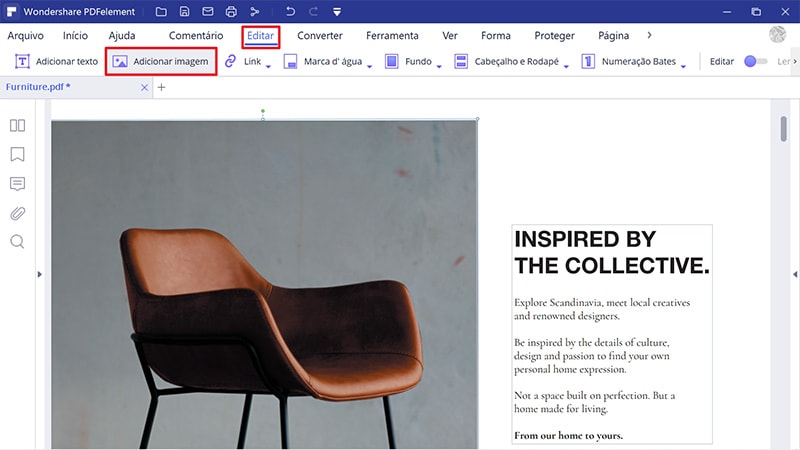
Passo 2: Selecione a Imagem a ser Inserida
Navegue até o arquivo da imagem na caixa de diálogo "Selecionar Foto" que se abre, escolha a sua imagem e carregue o botão "Abrir".
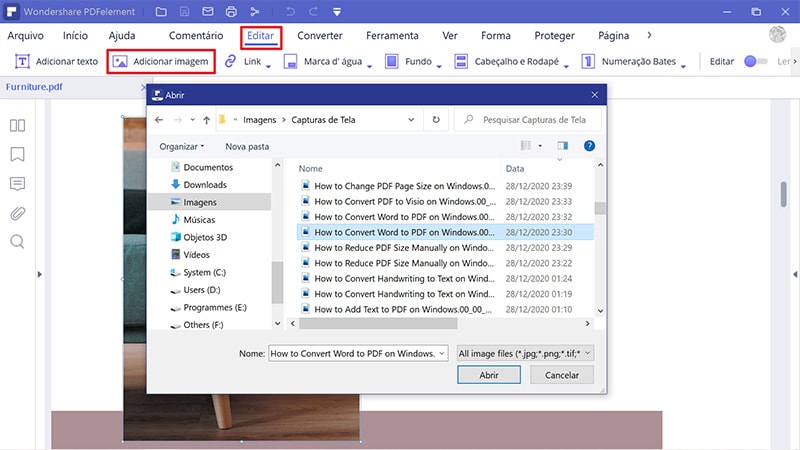
Assim que a imagem tiver sido inserida, você poderá reposicioná-la, redimensioná-la ou editá-la usando as extensas funções de edição do PDFelement.
Você também pode arrastar a imagem até ao PDFelement se você estiver com o documento PDF aberto no aplicativo.
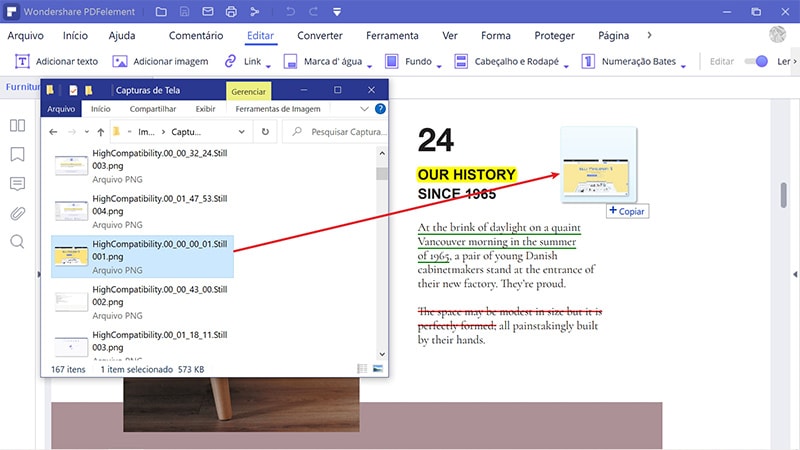
Por que o PDFelement é a Melhor Alternativa ao Adobe Acrobat
Nós já destacamos alguns dos motivos pelos quais o PDFelement é uma ótima alternativa ao Adobe Acrobat, então, aqui temos mais motivos para trocar para este excelente editor de PDF:
- Extensas Ferramentas de Edição: não importa se você está editando texto, imagens, links ou outros objetos, editar um documento PDF é uma experiência intuitiva, com todas as ferramentas que você precisa surgindo quando você precisa delas e desaparecendo em convenientes painéis que se minimizam quando você termina.
- Opções de Conversão Abrangentes: a Conversão entre PDF e outros formatos oferece uma extensa gama de opções. Você pode converter praticamente qualquer formato de documento em PDF, e também converter PDF em outros tipos de documentos com um alto grau de precisão enquanto mantém leiautes, fontes e outros atributos.
- Recursos Avançados de Formulários e OCR: tudo, desde criação de formulários até à conversão de formulários não interativos em versões totalmente preenchíveis e editáveis, é possível com o PDFelement. Você pode fazer o reconhecimento de campos de formulários, extrair dados e preencher os seus formulários digitalmente. O recurso OCR permite que você converta arquivos de imagem com texto como digitalizações em PDFs que são editáveis, indexáveis e pesquisáveis.
- Processos em Série: da adição de marcas d’água até *a otimização do tamanho dos seus arquivos PDF, muito do fluxo de trabalho dos seus documentos pode ser efetuado em grandes lotes de centenas de arquivos ou mais de uma vez. Os processos em série são tão precisos quanto são rápidos, e você verá a sua produtividade geral melhorar perceptivelmente com o PDFelement.
Para além de todos estes benefícios, o PDFelement disponibiliza uma panóplia de ferramentas de anotação, opções de segurança como criptografia e redação, organização de páginas e arquivos e outros recursos que cobrem toda a extensão das suas necessidades de gerenciamento de documentos. O melhor é que você pode salvar o seu fluxo de trabalho na nuvem e acessá-lo no Windows e no macOS, e também em iOS e Android. Isso significa que você pode desfrutar de uma abrangência em múltiplos dispositivos e múltiplas plataformas com uma experiência de usuário impecável enquanto passa de um dispositivo para outro.
 100% Seguro | Sem Anúncios |
100% Seguro | Sem Anúncios |
